win8系统无法完成自动修复启动不了的解决办法
发布时间:2017-12-31 19:45:59 浏览数: 小编:fuyuan
最近有win8 32位专业版用户反应,电脑开机的时候遇到系统直接跳到自动修复的界面,你让它自己进行修复,但是却无法完成修复,修复失败之后,也是无法正常进入系统的,那么遇到这样的情况应该怎么办呢?其实,在安全模式中,除了有系统修复的功能之外,还有一个是系统还原的功能,大家可以使用系统还原的功能,实现电脑正常开机。下面系统族小编就教教大家win8系统无法完成自动修复启动不了的解决办法,如下:
相关阅读:win8系统开机进不了桌面的解决办法

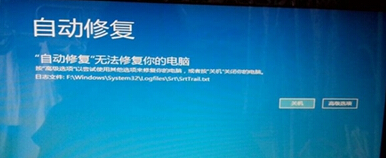
推荐系统:win8 64位旗舰版下载
1.重启电脑,在系统启动的时候持续按F8键,直到系统出现安全模式的界面。
2.然后咱们依次点击进入高级选项---疑难解答---系统还原。

3.之后,咱们根据系统出现的提示一步一步的进行操作,最后为系统还原选择一个还原点就可以了。可能很多朋友之前没有设置过还原点,那么系统会自动的出现上次关机之前的界面,选择这个还原点就可以了。

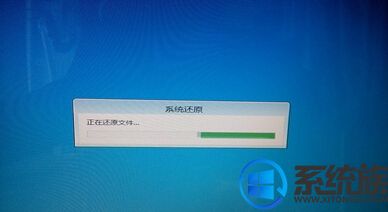
建议大家在正常开机之后,为自己的电脑设置一个还原点,这样,下次在遭遇到这种问题之后,我们就可以使用系统还原功能将系统还原到设置好的还原点。
以上就是win8系统无法完成自动修复启动不了的解决办法了,如果你也遇到了同样的问题,不妨按照上面教程方法操作一下吧,希望系统族小编能帮到大家。
上一篇: win8系统怎么将公用网络更改为专用网络的操作方法
下一篇: win8系统没有注销功能怎么办



















